Maison >Problème commun >Comment réparer les fichiers PDF qui ne s'ouvrent pas dans le navigateur Microsoft Edge ?
Comment réparer les fichiers PDF qui ne s'ouvrent pas dans le navigateur Microsoft Edge ?
- WBOYWBOYWBOYWBOYWBOYWBOYWBOYWBOYWBOYWBOYWBOYWBOYWBavant
- 2023-04-22 12:37:0813402parcourir
Microsoft Edge est le navigateur intégré fourni avec le système d'exploitation Windows. Cette application est également définie comme application par défaut pour ouvrir des fichiers PDF sous Windows.
Recevoir des pièces jointes PDF par e-mail est courant de nos jours. Cependant, lorsque les utilisateurs tentent d'ouvrir des pièces jointes PDF, ils remarquent que le navigateur Edge se bloque ou se bloque simplement. Une fois que cela se produit, l’utilisateur ne pourra plus changer d’onglet ni entreprendre aucune action.
Dans cet article, examinons les différentes manières de résoudre ce problème à l'aide du navigateur Edge.
Correction 1 : terminez la tâche et essayez de l'ouvrir à nouveau.
1. Appuyez et maintenez enfoncées les touches Windows+X.
2. Vous verrez une fenêtre contextuelle. Appuyez sur la touche T de votre clavier.
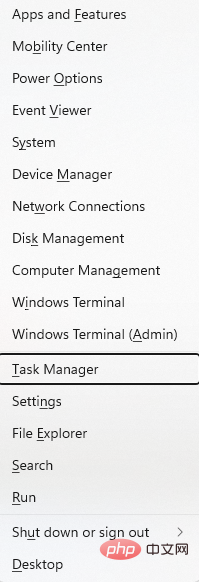
3.La fenêtre du Gestionnaire des tâches s'ouvre.
4. Accédez à l'onglet Détails.
5. Recherchez msedge.exe et cliquez dessus avec le bouton droit.
6. Cliquez sur pour terminer l'arborescence du processus.
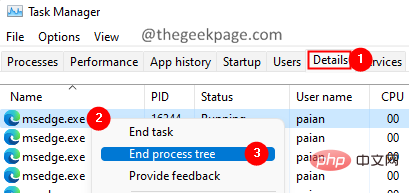
7. Toutes les fenêtres Edge seront fermées.
Essayez maintenant d'ouvrir à nouveau Edge et vérifiez si vous pouvez ouvrir le fichier PDF.
Fix 2 : Effacer l'historique de navigation et les données du cache
1. Open Edge Browser.
2. Dans la barre d'adresse en haut, entrez la commande suivante et appuyez sur Entrée.
edge://settings/clearBrowserData
3. Une fenêtre contextuelle claire des données de navigation apparaît. Cochez les options suivantes :
- Historique de navigation
- Historique des téléchargements
- Cookies et autres données du site
- Images et fichiers mis en cache
- Autorisations du site
- Toutes les données des anciennes versions de Microsoft Edge
- Données Media Foundation
4 . Enfin, cliquez sur le bouton Effacer maintenant.
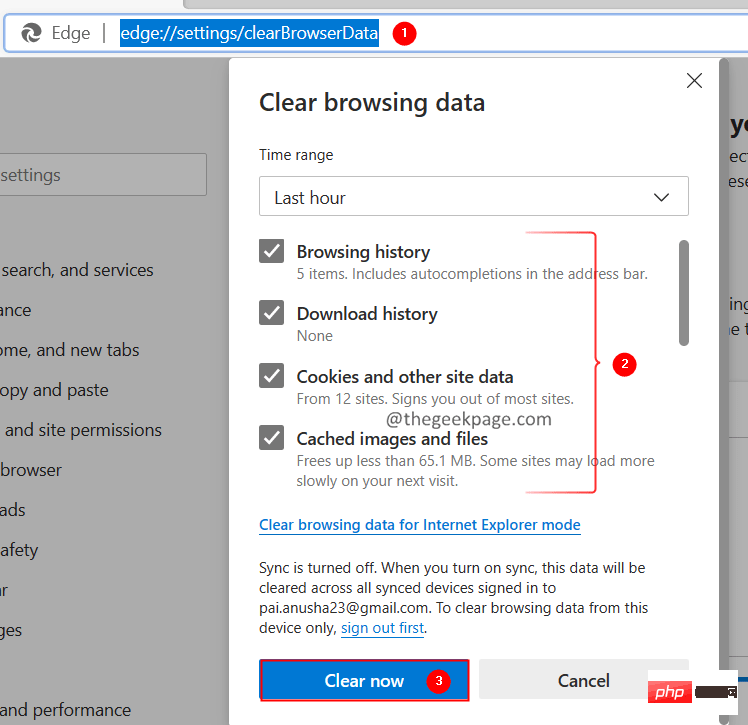
5. Fermez et rouvrez la fenêtre du navigateur. Vérifiez si cela résout le problème.
Fix 3 : désactivez l'extension et cochez
1. Ouvrir le navigateur Edge.
2. Dans la barre d'adresse en haut, entrez la commande suivante et appuyez sur Entrée.
边缘://扩展/
3. Désactivez les extensions une par une et vérifiez si une extension est à l'origine du problème. Lorsque vous identifiez l'extension à l'origine du problème, désactivez-la simplement.
Vérifiez si cela aide.
Fix 4 : Réinitialiser Microsoft Edge
1 Ouvrez le navigateur Edge.
2. Dans la barre d'adresse en haut, entrez la commande suivante et appuyez sur Entrée.
edge://settings/resetProfileSettings
3. Dans la fenêtre qui apparaît, cliquez sur le bouton Réinitialiser comme indiqué ci-dessous.
Cela réinitialisera les paramètres du navigateur Microsoft Edge aux paramètres par défaut.
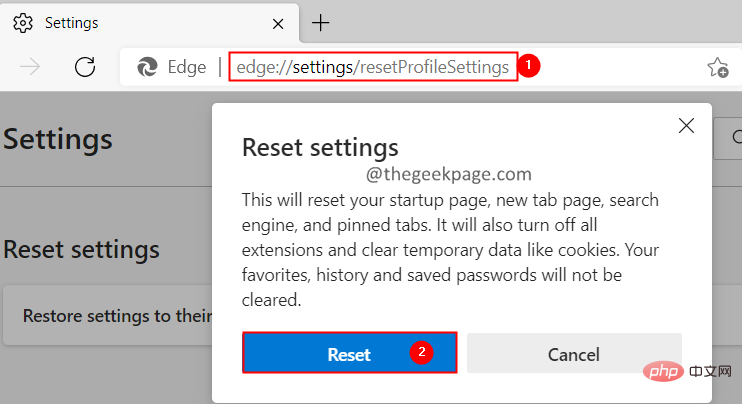
4. Fermez et rouvrez le navigateur.
Vérifiez si le problème a été résolu.
Correction 5 : utilisez une autre application pour ouvrir le fichier PDF
Si aucun des correctifs ci-dessus ne vous aide, essayez d'ouvrir le fichier PDF à l'aide d'un autre navigateur (comme Chrome, Firefox) ou d'une application comme Adobe PDF Reader.
1. Utilisez les touches Windows+R pour ouvrir la boîte de dialogue Exécuter.
2. Tapez la commande suivante et appuyez sur Entrée.
毫秒设置:默认应用程序
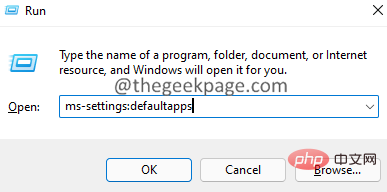
3. Dans la fenêtre qui s'ouvre, sous Définir par défaut pour le type de fichier ou le type de lien, saisissez .pdf et appuyez sur Entrée.
4. Vous remarquerez que Microsoft Edge est défini comme application par défaut pour l'ouverture des fichiers PDF.
5. Cliquez sur la flèche à côté.
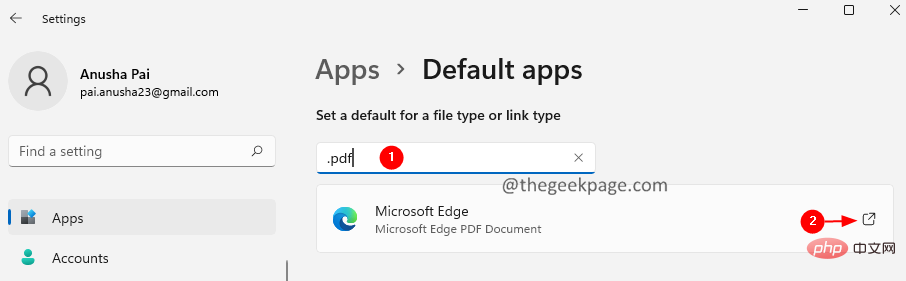
6. Dans la fenêtre qui s'ouvre, double-cliquez sur l'application que vous souhaitez utiliser.
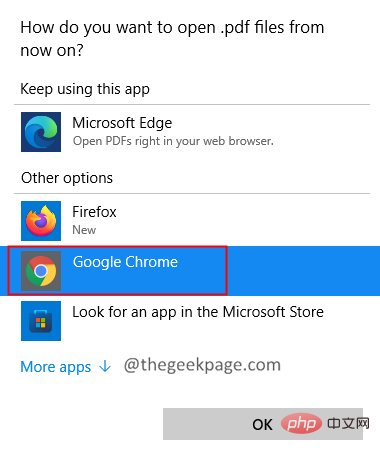
Ce qui précède est le contenu détaillé de. pour plus d'informations, suivez d'autres articles connexes sur le site Web de PHP en chinois!
Articles Liés
Voir plus- Les établissements de formation PHP enseignent plusieurs frameworks
- Quels sont les établissements de formation d'ingénieur logiciel PHP ?
- Que sont les éléments HTML au niveau du bloc et les éléments en ligne ?
- Quels sont les établissements de formation PHP à Shenyang ?
- Laquelle est la meilleure, la formation php ou android ?

